
Tänään puhumme tuttavasta, jotain tuntematonta: iCloud-avaimenperä tai iCloud-avaimenperä, joka luo ja synkronoi salasanat iCloudin kautta. Tämä on työkalu, jonka hajotamme ja selitämme alla, vaikka olemme jo nähneet läpimurto tänä kesänä. Monet tuttavistani he eivät luota lainkaan tähän työkaluun joka luo ja tallentaa salasanamme meille sekä iOS- että OS X -käyttöjärjestelmissä. Voimme jopa tallentaa luottokorttinumeromme, jos haluamme, mutta tiedämme kaikki, että tämäntyyppiset tiedot ovat todella luottamuksellisia eivätkä luo käyttäjien luottamusta niiden tallentamiseen. joissakin paikoissa, mutta yritämme muuttaa tämän iCloud-avaimenperää koskevan epäluottamukseni: Yritän! Vaikka se ei olisi korttimme tietojen kanssa ...
todella iCloud-avaimenperä on turvallisempi kuin saman salasanan käyttäminen uudestaan ja uudestaan kaikille, koska tämä salasanatallennusmenetelmä käyttää AES 256-bittistä salausta ja jonkun on vaikea nähdä tai purkaa salasanoja. Suurin sen tarjoama etu on, että emme koskaan unohda erilaisia salasanoja, koska ne tallennetaan automaattisesti pilveen ja synkronoidaan haluamiemme laitteiden kanssa.
ICloud-avaimenperän määrittäminen Mac-tietokoneellamme
Ensimmäinen asia prosessin alussa on saada iCloud-tilillemme tietojen tallentamiseksi ja synkronoimiseksi. Menemme Järjestelmäasetukset> iCloud ja valitse avaimenperä.
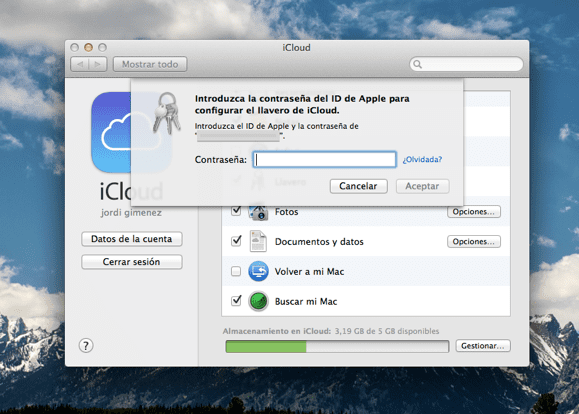
Nyt se pyytää meiltä iCloud-tilimme salasanaa ja kun kirjoitamme sen, se pyytää meitä nelinumeroinen turvakoodi. Tämä on yksinkertaisessa muodossa oleva koodi, mutta voimme vaihtaa sen monimutkaisemmaksi salasanaksi napsauttamalla painiketta 'Pitkälle kehittynyt'. Kun koodi on syötetty kahdesti, napsauta seuraavaa.
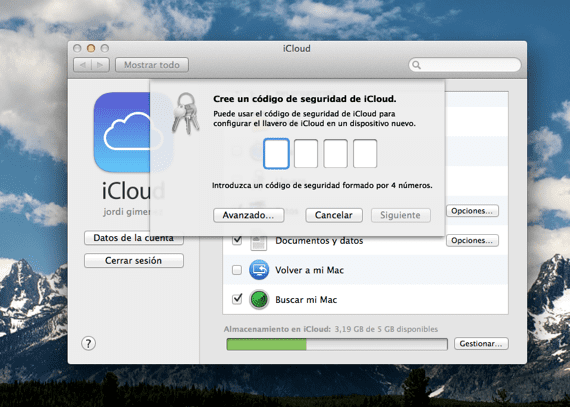
Nyt me kysyy puhelinnumeroa jossa voimme vastaanottaa tekstiviestin henkilöllisyyden vahvistamiseksi käyttämällä tätä iCloud-turvakoodia ja siinä tapauksessa, että poistamme synkronoinnin avaimenperän kanssa ja haluamme sitten aktivoida sen uudelleen. Valmiina, iCloud-avaimenperä on jo määritetty Maciin.
Kuinka iCloud-avainnippu toimii Macissamme
Tällä hetkellä se toimii vain Safari-selaimen kanssa, joten meidän on käytettävä tätä selainta synkronoimaan salasanamme tai korttitietomme jne.
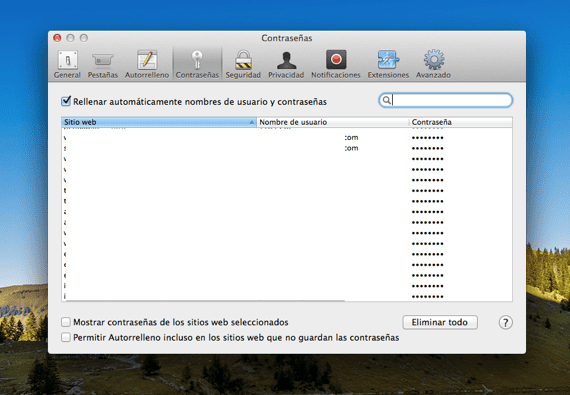
Siirry iPhonessa, iPadissa tai iPod Touchissa kohtaan Asetukset ja napsauta iCloud-välilehteä. Siellä näet avaimenperä-vaihtoehdon, joka sinun on otettava käyttöön, jotta kaikki salasanasi synkronoidaan iCloudin kanssa. Jokaista salasanaa tai korttitietoa voidaan muokata tai poistaa siirtyminen Safariin iDevicesta> Salasanat ja automaattinen täyttö
Korosta, että iCloud-avaimenperä synkronoidaan, sinun on käytettävä samaa iCloud-tiliä kaikilla laitteilla. Nyt voit synkronoida kaikki salasanasis joten sinun ei tarvitse huolehtia siitä, jos unohdat ne.
ICloud-avaimenperän poistaminen käytöstä Macissa
Tämä on hyvin yksinkertaista: meidän tarvitsee vain mennä kohtaan Järjestelmäasetukset> iCloud, poista valinta iCloud-avainnipun valinnasta ja se kysyy meiltä, haluatko tallentaa tai poistaa tietoja. Sitten voimme deaktivoida avaimenperän kaikilla laitteillamme, ja iCloud-avaimenperäsi tiedot säilytetään paikallisesti laitteillasi, mutta Applen palvelimien ulkopuolella, ja lopetetaan synkronointi laitteiden välillä.

Valitsemme sen, mikä kiinnostaa meitä ja hyväksymme.
Päätös antaa luottamusta iCloud-avaimenperään tai iCloud-avaimenperään on vain sinun, mutta se on todella turvallinen järjestelmä yksityisten tietojen säilyttämiseksi. Suositus iOS-laitteille on saada se suojattu salasanan lukituksella, joten varkauden tai katoamisen tapauksessa heidän on monimutkaisempaa varastaa kaikki nämä ja muut tallentamamme tiedot.
Lisää tietoa - Tunne olosi turvallisemmaksi iCloud-avaimenperällä
Se ei salli minun aktivoida avaimenperää samalla tavalla kuin minä, joka kerta, kun poistan sen, se valitsee sen automaattisesti uudelleen
Tarvitsen sinun kertovan minulle, miten se tehdään, jotta voin poistaa iCloud-tilin Macistani, koska se ei salli minua
Olen kiinnostunut siitä, mitä lorenzo kysyy, minulla on sama ongelma ...
Eikö se toimi, jos poistat Find Macin käytöstä aiemmin?
terveiset
hyvää iltapäivää,
Mitä voin tehdä, jotta se ei kysy minulta joka kerta, kun käynnistän Macin salasanan postille, safarille ja muille?
Paljon kiitoksia.
Puhelimeni pyytää minua vaihtamaan iCloud-avainnipun salasanani, koska omena-palvelimissa on tapahtunut muutoksia, tämä on aiheuttanut epäluottamusta, en löydä mitään viestintää omenasivuilta, tiedätkö mitään? Kiitos avusta.